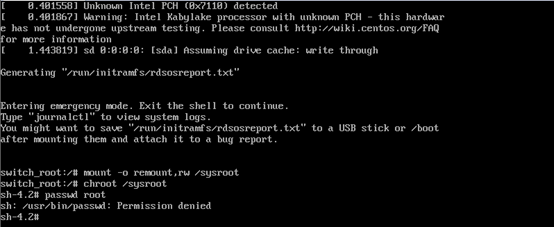搜索到
2
篇与
的结果
-
 MegaCli 安装和基本使用 下载RPM包wget http://mirror.cogentco.com/pub/misc/MegaCli-8.07.14-1.noarch.rpmMegaCli-8.07.14-1.noarch.rpm安装rpm -ivh MegaCli-8.07.14-1.noarch.rpm安装完,就会在/opt/下创建个MegaRAID目录,文件都在里面添加软连接ln -s /opt/MegaRAID/MegaCli/MegaCli64 /usr/bin/MegaCli查看帮助手册MegaCli -h查看raid 状态MegaCli -LdInfo -lAll -aALLState : Degraded(降级) State : Offline(离线) State : Optimal(正常) Number Of Drives : 2 RAID组包含2块磁盘。 查看硬盘数量以及有无损坏,有几行就是有几个硬盘MegaCli -PDList -aALL |grep "Firmware state"硬盘状态:Firmware state: Online, Spun Up 磁盘正常 Firmware state: Unconfigured(good), Spun Up 磁盘已安装,但未启用 Firmware state: Unconfigured(bad) 故障 Firmware state: Failed 故障 Firmware state: Rebuild 重建,一般在更换磁盘时显示查看硬盘所有信息MegaCli -PDList -aALL部分参数解释:Slot Number: ---硬盘槽号PD Type: -----磁盘接口类型InquiryData: -----硬盘的序列号、型号、固件版本Raw Size: -----磁盘原始大小NonCoerced Size: -----磁盘标准大小CoercedSize: ------磁盘最大可用大小Medai Error Count: ------表示磁盘可能错误,可能是磁盘有坏道,这个值不为0值得注意,数值越大,危险系数越高。Other Error Count: ------表示磁盘可能存在松动,可能需要重新再插入。Predictive Failure Count: -----预测故障计数查看raid级别第一种:MegaCli -LdPdInfo -aALL|grep "RAID Level"raid级别:RAIDLevel : Primary-0, Secondary-0, RAID Level Qualifier-0 这就是raid00 0 0 是raid01 0 0 是raid15 0 3 是raid51 3 0 是raid10raid1 还需要结合Span Depth的值来判断Span Depth : 2 表示共2个RAID1盘组做成了RAID10,1表示1个RAID1盘组还有一种情况:Primary-1, Secondary-3, RAID LevelQualifier-0 也是表示 RAID-10;也可以这么显示raid级别,输入就会返回,这种的基本准确第二种:MegaCli -ShowSummary -aALL|grep "RAID Level"如报一下错误[root@localhost MegaCli]# ./MegaCli64 -PDList -aALL ./MegaCli64: error while loading shared libraries: libncurses.so.5: cannot open shared object file: No such file or directory解决办法 :安装libncurses.so.5yum install libncurses.so.5安装 libncurses.so.5 之后,如果还是报错,就安装 libncurses 相关软件包yum install libncurses*
MegaCli 安装和基本使用 下载RPM包wget http://mirror.cogentco.com/pub/misc/MegaCli-8.07.14-1.noarch.rpmMegaCli-8.07.14-1.noarch.rpm安装rpm -ivh MegaCli-8.07.14-1.noarch.rpm安装完,就会在/opt/下创建个MegaRAID目录,文件都在里面添加软连接ln -s /opt/MegaRAID/MegaCli/MegaCli64 /usr/bin/MegaCli查看帮助手册MegaCli -h查看raid 状态MegaCli -LdInfo -lAll -aALLState : Degraded(降级) State : Offline(离线) State : Optimal(正常) Number Of Drives : 2 RAID组包含2块磁盘。 查看硬盘数量以及有无损坏,有几行就是有几个硬盘MegaCli -PDList -aALL |grep "Firmware state"硬盘状态:Firmware state: Online, Spun Up 磁盘正常 Firmware state: Unconfigured(good), Spun Up 磁盘已安装,但未启用 Firmware state: Unconfigured(bad) 故障 Firmware state: Failed 故障 Firmware state: Rebuild 重建,一般在更换磁盘时显示查看硬盘所有信息MegaCli -PDList -aALL部分参数解释:Slot Number: ---硬盘槽号PD Type: -----磁盘接口类型InquiryData: -----硬盘的序列号、型号、固件版本Raw Size: -----磁盘原始大小NonCoerced Size: -----磁盘标准大小CoercedSize: ------磁盘最大可用大小Medai Error Count: ------表示磁盘可能错误,可能是磁盘有坏道,这个值不为0值得注意,数值越大,危险系数越高。Other Error Count: ------表示磁盘可能存在松动,可能需要重新再插入。Predictive Failure Count: -----预测故障计数查看raid级别第一种:MegaCli -LdPdInfo -aALL|grep "RAID Level"raid级别:RAIDLevel : Primary-0, Secondary-0, RAID Level Qualifier-0 这就是raid00 0 0 是raid01 0 0 是raid15 0 3 是raid51 3 0 是raid10raid1 还需要结合Span Depth的值来判断Span Depth : 2 表示共2个RAID1盘组做成了RAID10,1表示1个RAID1盘组还有一种情况:Primary-1, Secondary-3, RAID LevelQualifier-0 也是表示 RAID-10;也可以这么显示raid级别,输入就会返回,这种的基本准确第二种:MegaCli -ShowSummary -aALL|grep "RAID Level"如报一下错误[root@localhost MegaCli]# ./MegaCli64 -PDList -aALL ./MegaCli64: error while loading shared libraries: libncurses.so.5: cannot open shared object file: No such file or directory解决办法 :安装libncurses.so.5yum install libncurses.so.5安装 libncurses.so.5 之后,如果还是报错,就安装 libncurses 相关软件包yum install libncurses* -
 一次在CentOS系统单用户模式下使用passwd命令破密失败的案例 某次遇到需要进入系统的单用户模式进行破密操作,结果却显示如下:根据提示:Permission denied(缺少权限)此时查看/usr/bin/passwd 权限:正常情况下的权限应该是如下: [root@web ~]# ls -l /usr/bin/passwd -rwsr-xr-x root root Aug : /usr/bin/passwd [root@web ~]# 发现权限异常,需要修复命令的权限: chown root:root /usr/bin/passwd chmod u=rwx,go=rx,u+s /usr/bin/passwd 再次出现错误提示:原因&解决方法:上面我们执行的chmod命令,其底层实现是chattr命令,用此命的功能更为强大,甚至可以锁定文件,即使root用户也操作不了此文件。chattr是用来更改文件属性,lsattr可用来查看文件的属性,执行命令lsattr /webapps/.usr.ini便可以看到当前文件的属性;可以发现当前文件有个i属性,查阅命令帮助文档可以看到有i属性的文件是不能修改的,更不可被删除,即使是root用户也不可。既然知道了文件不能删除的原因是加了i属性,所以相应的解决方案就是把文件的i属性去除,然后再删除。lsattr查看相关命令和文件的文件属性:chattr -i 去除锁定的文件属性尝试再次修改权限,无报错说明执行成功,如有错误需要检查之前的操作是否有遗漏:chown root:root /usr/bin/passwd chmod u=rwx,go=rx,u+s /usr/bin/passwd再次尝试破解密码,执行成功,如有错误需要检查之前的操作是否有遗漏:echo “123456” | passwd --stdin root //修改密码touch /.autorelabel //让SELINUX生效,这一步一定不能少,不然不能重启
一次在CentOS系统单用户模式下使用passwd命令破密失败的案例 某次遇到需要进入系统的单用户模式进行破密操作,结果却显示如下:根据提示:Permission denied(缺少权限)此时查看/usr/bin/passwd 权限:正常情况下的权限应该是如下: [root@web ~]# ls -l /usr/bin/passwd -rwsr-xr-x root root Aug : /usr/bin/passwd [root@web ~]# 发现权限异常,需要修复命令的权限: chown root:root /usr/bin/passwd chmod u=rwx,go=rx,u+s /usr/bin/passwd 再次出现错误提示:原因&解决方法:上面我们执行的chmod命令,其底层实现是chattr命令,用此命的功能更为强大,甚至可以锁定文件,即使root用户也操作不了此文件。chattr是用来更改文件属性,lsattr可用来查看文件的属性,执行命令lsattr /webapps/.usr.ini便可以看到当前文件的属性;可以发现当前文件有个i属性,查阅命令帮助文档可以看到有i属性的文件是不能修改的,更不可被删除,即使是root用户也不可。既然知道了文件不能删除的原因是加了i属性,所以相应的解决方案就是把文件的i属性去除,然后再删除。lsattr查看相关命令和文件的文件属性:chattr -i 去除锁定的文件属性尝试再次修改权限,无报错说明执行成功,如有错误需要检查之前的操作是否有遗漏:chown root:root /usr/bin/passwd chmod u=rwx,go=rx,u+s /usr/bin/passwd再次尝试破解密码,执行成功,如有错误需要检查之前的操作是否有遗漏:echo “123456” | passwd --stdin root //修改密码touch /.autorelabel //让SELINUX生效,这一步一定不能少,不然不能重启